|
|
看了https://bbs.hassbian.com/thread-283-1-1.html有感,也分享一下自己今天捣腾小方摄像头的过程
捣腾之前,先来学习一下兜兜大神的教程https://bbs.hassbian.com/thread-52-1-1.html,我的这个帖子是根据兜兜大神的教程和ABC大神的经验总结而来
步骤:
1.小方开箱后按小米说明书的提示设置,连接成功后不要升级固件,保持固件为3.0.3.56
2.找到小方的ip地址,建议在路由器上找并把分配给小方的ip地址固定
3.按兜兜大神的教程下载img文件和压缩包. 我用Etcher写TF卡,完成后把压缩包内的内容解压到TF卡根目录,覆盖源文件
4.重要:等小方开机后指示灯变成蓝色不闪状态时马上插入TF卡,等启动完成
5.用浏览器访问 http://摄像头 ip 地址/cgi-bin/status
1
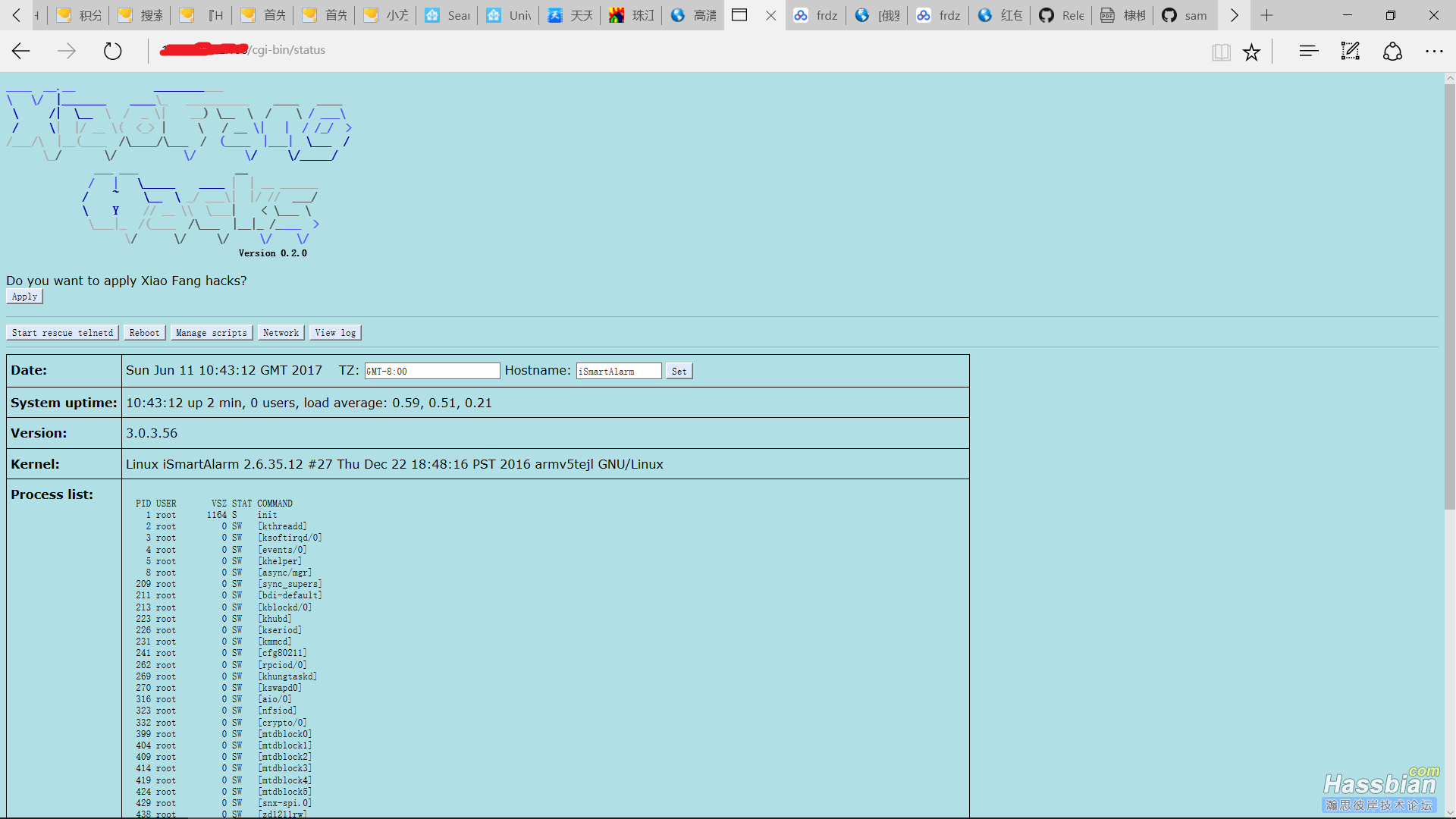
开始破解
2
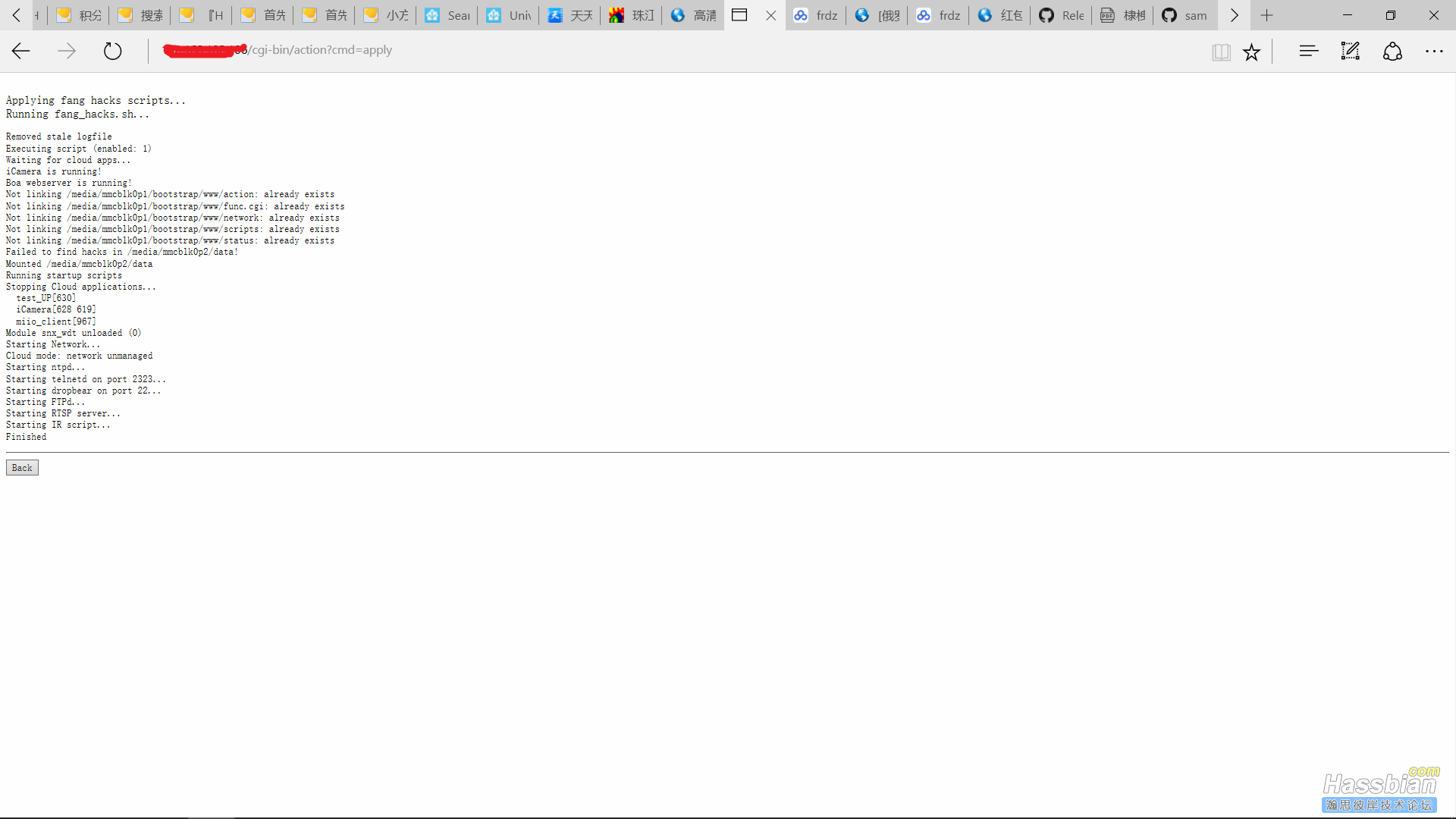
破解完成
3
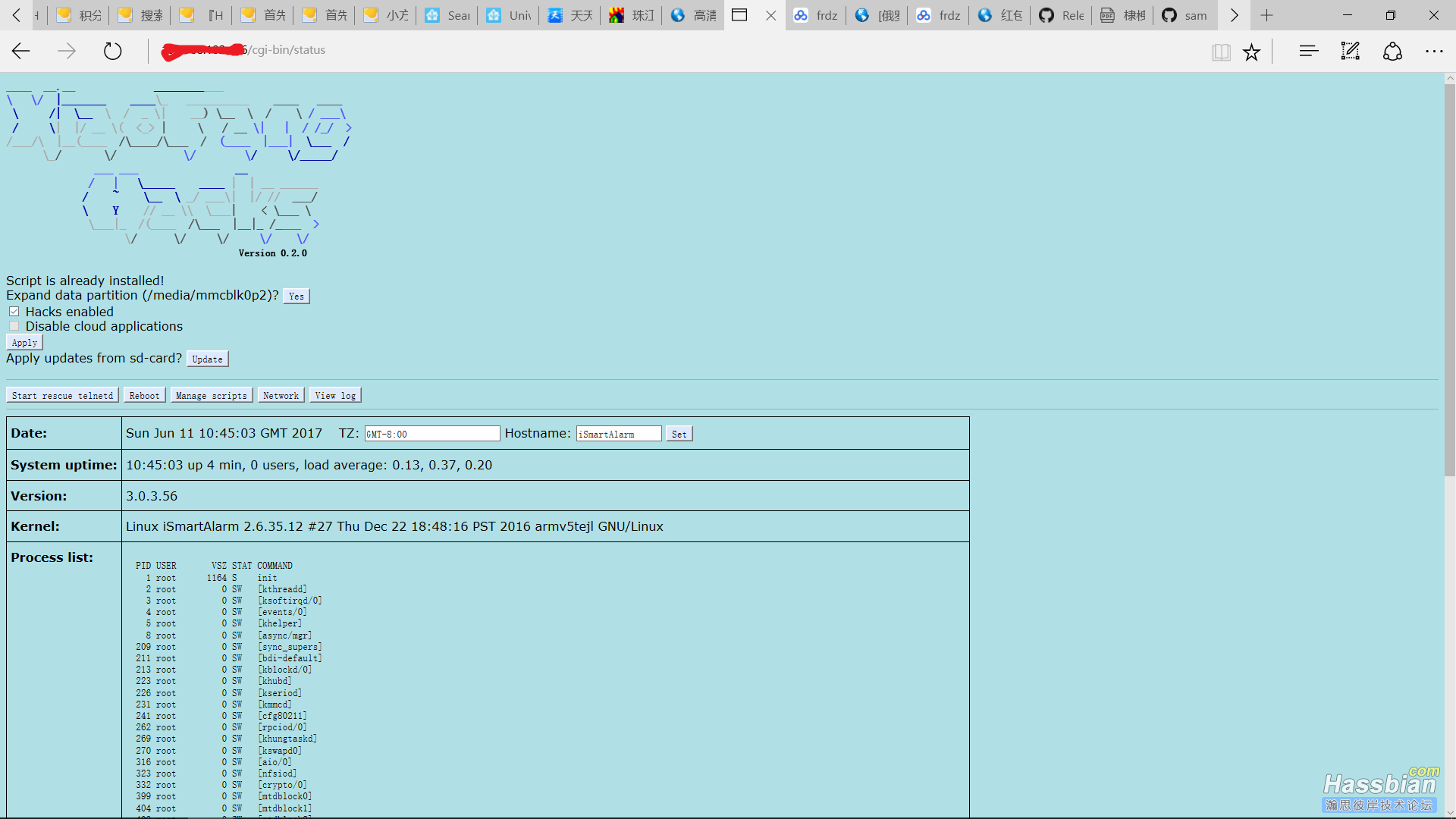
我这里和教程有2处不同:
1.Extending data partition 我没有点,目前没发现啥问题,不知道有没有什么不良影响
2.Disable cloud applications 我这里是灰色的,不能选,导致network那里每次重启都默认是cloud.但好像对HA的使用也没啥影响
以上破解已经完成,开始进入安装软件阶段,我用的是树莓派
6.按教程添加源
sudo nano /etc/apt/sources.list
在文件最下放添加下面一行
deb http://ftp.debian.org/debian jessie-backports main
如果你之前有添加过其它源,比如这个deb http://mirrors.aliyun.com/raspbian/raspbian/ jessie main non-free contrib,不要注释掉,我第一次就是注释掉了这个源导致安装失败了
7.安装软件包
sudo apt-get update
sudo apt-get -t jessie-backports install ffmpeg
8.配置config文件
在 Configuration.yaml 中加入
camera:
- platform: ffmpeg
name: Living Room
input: -rtsp_transport tcp -i rtsp://你的小方IP:554/unicast
ffmpeg: ffmpeg_bin: /usr/bin/avconv
我这里没有按照教程安装这个软件也能正常使用,可能是以前装其它插件时安装过
sudo apt-get install libav-tools
9.在HA里面的效果
4
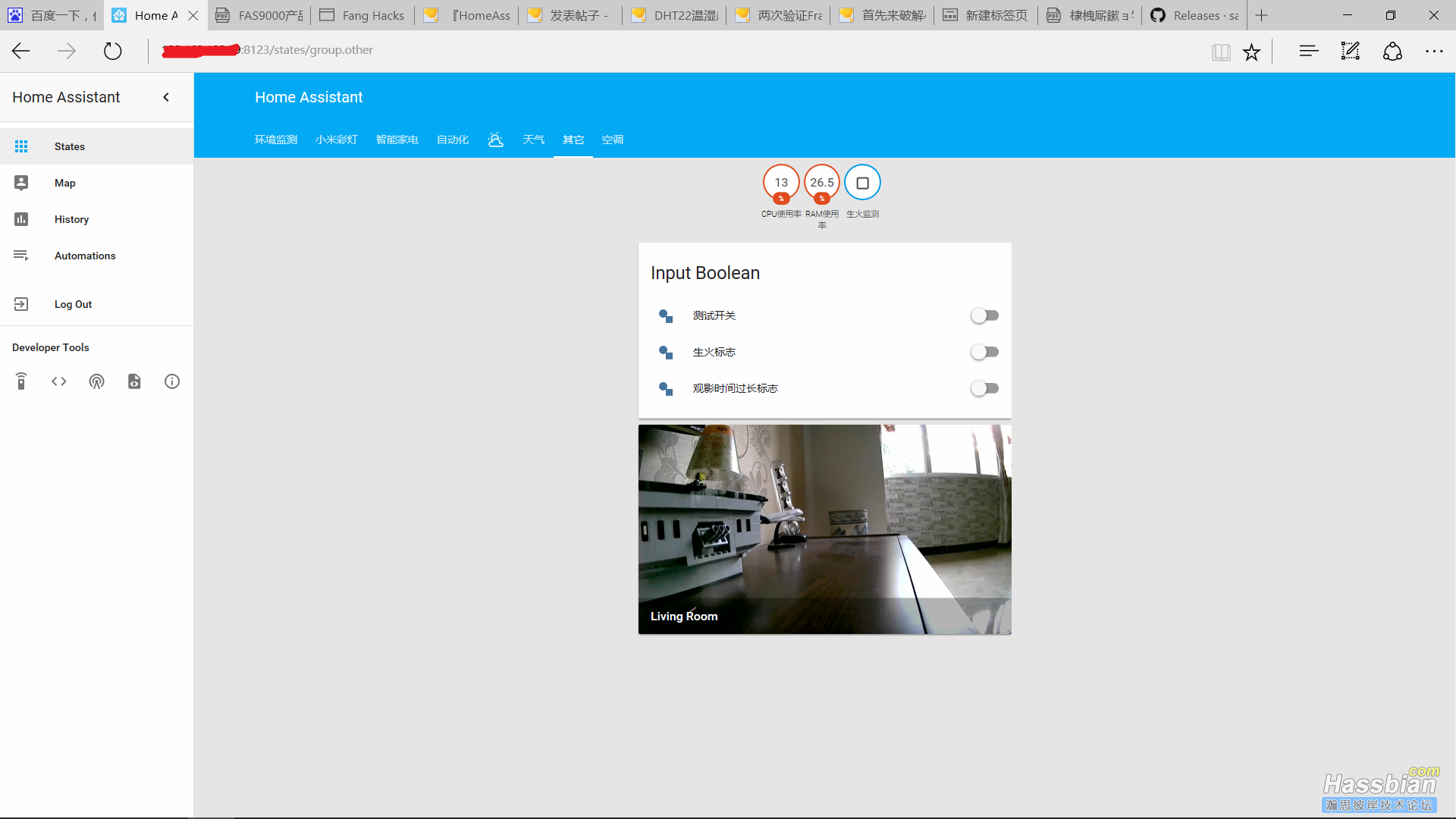
总体感受:响应很慢,10s一帧左右 ,不知道是否正常 ,不知道是否正常
|
评分
-
查看全部评分
|